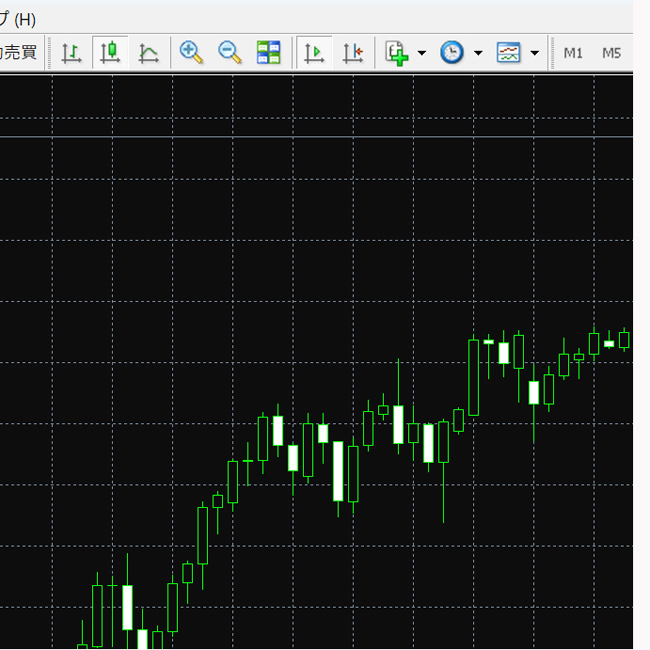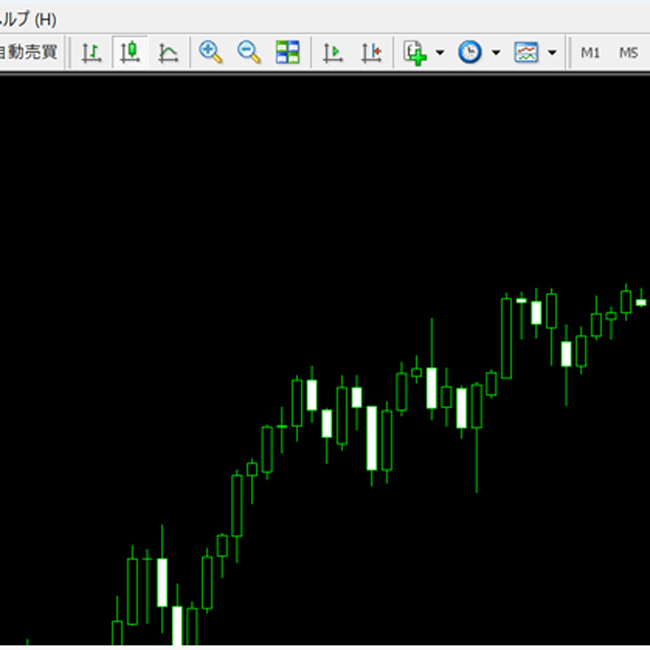MT4の使い方|基本操作やインジケーター、EAの導入方法をすべて解説
MT4のダウンロード
MT4を使って取引を行うには、まずMT4のダウンロードを行います。MT4をダウンロードする前に確認すべきこと、実際のダウンロード方法などについて詳しく解説します。
MT4をダウンロードする前に確認すべきこと
MT4をダウンロードする前に、PCのスペックや通信環境の確認などを行う必要があります。確認を怠れば、動作に支障が出る可能性もあり、思うような取引が出来ません。
以下のコンテンツでは、MT4をダウンロードする前に確認すべき項目について詳しく解説しています。
参考記事:MT4(メタトレーダー4)のインストール前にチェックすべきPCの動作環境等
MT4のダウンロード方法
MT4で取引をする準備ができたら、実際にMT4のダウンロードを行います。OANDA証券ではMT4のダウンロード前に、MT4用のサブアカウントを作成する必要があります。
MT4用のサブアカウントを作成する方法やMT4のダウンロード方法などについては、以下のコンテンツで詳しく解説します。
MT4の基本操作
MT4は、高機能な性能を豊富に持つ取引プラットフォームです。MT4にチャートを表示する方法、発注から決済までの具体的なやり方などの基本操作について詳しく解説します。
MT4の見方
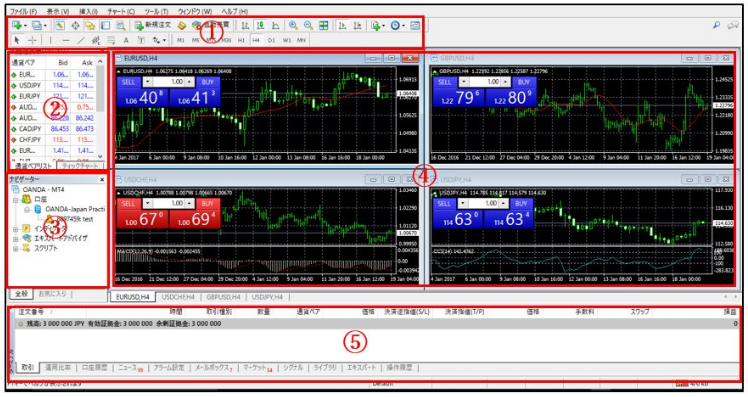
MT4を使うには、まず全体像を覚えましょう。MT4にある「ツールバー」や「気配値ウィンドウ」など基本的な構造や見方について、以下のコンテンツで詳しく解説します。
参考記事:MT4(メタトレーダー4)の基本的な構造
MT4にチャートを表示する方法
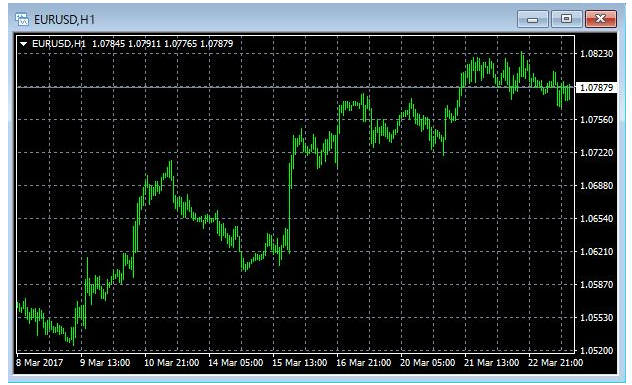
MT4は、何枚でもチャートを表示させられます。MT4にチャートを表示する方法について、以下のコンテンツで詳しく解説します。
参考記事:MT4(メタトレーダー4)でチャートを新たに追加する
MT4のチャートを整列する方法

MT4は、簡単にチャートを整列させられます。MT4のチャートを整列させる方法について、以下のコンテンツで詳しく解説します。
MT4のチャートの色をアレンジする方法

MT4は、チャートの色を好きなカラーにアレンジできます。MT4のチャートの色をアレンジする方法について、以下のコンテンツで詳しく解説します。
参考記事:MT4(メタトレーダー4)のチャートのカラー等のアレンジ
MT4のチャートの基本設定

MT4は、ローソク足やバーチャート、ラインチャートの3種類が使えます。チャートの時間軸は、最も短い時間軸で1分足、最も長い時間軸で月足まで表示可能です。
その他にも、チャートの拡大・縮小や表示価格範囲の拡大・縮小などの機能もあります。チャートの種類の変更や時間軸の変更など、MT4の基本設定を以下のコンテンツで詳しく解説します。
参考記事:MT4(メタトレーダー4)のチャートの基本的な設定
MT4のチャート上にインジケーターを表示する方法

MT4のインジケーターを使うには、チャート上に表示させる必要があります。MT4のチャート上にインジケーターを表示する方法について、以下のコンテンツで詳しく解説します。
参考記事:MT4のチャート上にインディケーターを表示する方法を紹介
MT4で描画機能を使う方法

MT4は垂直線や水平線、トレンドラインなど、様々な描画機能を使えます。描画機能の使い方を、以下のコンテンツで詳しく解説します。
MT4でチャートをテンプレート化する方法

MT4は、自分で設定したチャートの設定をテンプレート化できます。MT4でチャートをテンプレート化する方法について、以下のコンテンツで詳しく解説します。
参考記事:MT4(メタトレーダー4)でチャートをテンプレート化する
MT4のツールバーをカスタマイズする方法

MT4は、デフォルトで設定されている「ツールバー」のカスタマイズが可能です。ツールバーをカスタマイズする方法について、以下のコンテンツで詳しく解説します。
参考記事:MT4(メタトレーダー4)のツールバーのカスタマイズ
MT4の気配値表示をカスタマイズする方法

MT4は、気配値表示のカスタマイズが可能です。気配値表示をカスタマイズする方法について、以下のコンテンツで詳しく解説します。
参考記事:MT4(メタトレーダー4)の気配値表示のカスタマイズ
MT4の新規注文方法(オーダーの発注画面からの注文方法)

MT4は、一般的にオーダーの発注画面から注文を発注します。オーダーの発注画面から新規注文を発注する方法について、以下のコンテンツで詳しく解説します。
参考記事:MT4(メタトレーダー4)での新規注文方法①(オーダーの発注画面からの注文方法)
MT4の新規注文方法(ワンクリック注文)

MT4は、ワンクリックで約定する「ワンクリック注文」が利用可能です。ワンクリック注文の発注手順を、以下のコンテンツで詳しく解説します。
参考記事:MT4(メタトレーダー4)での新規注文方法②(ワンクリック注文での注文方法)
ワンクリック注文を動画で学びたい方は、以下のコンテンツで詳しく解説します。
MT4の新規注文方法(成行注文)

MT4は、今すぐ取引をしたいときに注文を発注する「成行注文」の利用が可能です。成行注文の発注方法を、以下のコンテンツで詳しく解説します。
参考記事:MT4(メタトレーダー4)新規成行注文
MT4の新規注文方法(指値注文)|変更及びキャンセル方法
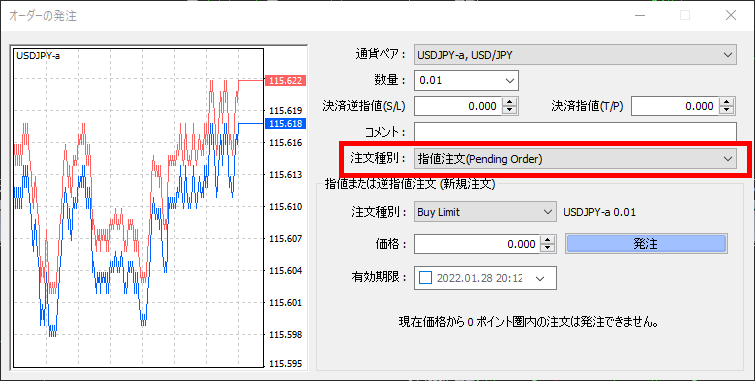
MT4は、価格を指定して注文を発注する「指値注文」の利用が可能です。指値注文の発注方法を、以下のコンテンツで詳しく解説します。
参考記事:MT4(メタトレーダー4)の新規指値注文
また指値注文の変更及びキャンセル方法は、以下のコンテンツで詳しく解説します。
参考記事:MT4(メタトレーダー4)指値注文の変更およびキャンセル
MT4の決済方法

MT4で新規注文の発注後は、決済を行います。MT4の決済方法を、以下のコンテンツで詳しく解説します。
参考記事:MT4(メタトレーダー4)での決済方法
MT4の決済方法を動画で学びたい方は、以下のコンテンツで詳しく解説します。
参考記事:MT4(メタトレーダー4)決済注文(成行および指値)
またOANDA証券では、MT4では不可能な注文方法が可能になる便利な取引ツールを提供しています。詳しくは、以下のコンテンツを御覧ください。
MT4のログインに失敗した場合の対処法
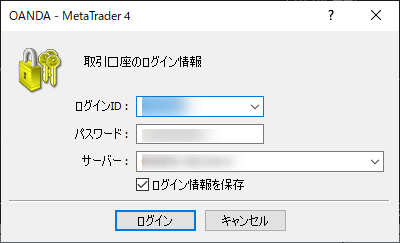
MT4にログインする際は、「ログインID」「パスワード」「サーバ」のログイン情報を入力します。ログイン情報が分からない場合の対処法を、以下のコンテンツで詳しく解説します。
参考記事:MT4(メタトレーダー4)のログインに失敗した場合の対処法
MT4に「アップデート待機中」と表示される場合の対処法

MT4は指定した通貨ペアのデータがない場合、「アップデート待機中」と表示されます。「アップデート待機中」と表示された場合の対処法を、以下のコンテンツで詳しく解説します。
参考記事:OANDAのMT4(メタトレーダー4)チャートに「アップデート待機中」と表示される場合の対処法
MT4のチャートをローソク足に切り替える方法

MT4のチャートは、「バーチャート」がデフォルトで表示されます。MT4のチャートをローソク足に切り替える方法を、以下のコンテンツで詳しく解説します。
参考記事:MT4(メタトレーダー4)をローソク足に切り替える方法
MT4のインジケーターの追加および削除方法

MT4で移動平均線やボリンジャーバンドなどのインジケーターを使うには、チャート上に表示させる必要があります。インジケーターの追加および削除方法を、以下のコンテンツで詳しく解説します。
参考記事:MT4(メタトレーダー4)インディケータの追加および削除
MT4の通貨ペアの追加および削除方法
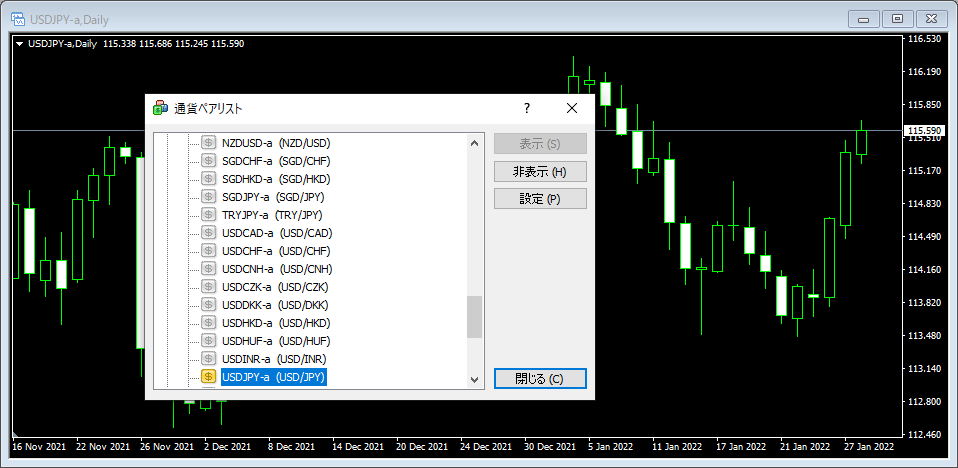
MT4は、気配値表示に追加されていない通貨ペアが存在します。気配値に追加されていない通貨ペアの表示方法、不要な通貨ペアの削除方法を、以下のコンテンツで詳しく解説します。
MT4の基本操作(スマホ)
MT4は、スマホからでもパソコンと同等の環境で取引が可能です。スマホからMT4をダウンロードする方法、発注から決済までの注文方法などを詳しく解説します。
MT4のAndroidアプリのインストールおよびログイン方法
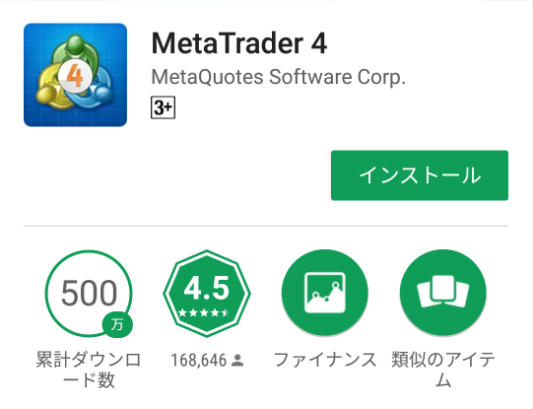
MT4はAndroidアプリでの利用が可能です。MT4をAndroidアプリでダウンロードする方法やログイン方法などを、以下のコンテンツで詳しく解説します。
参考記事:MT4のAndroidアプリのインストールおよびログイン方法を紹介
Android版MT4の成行注文
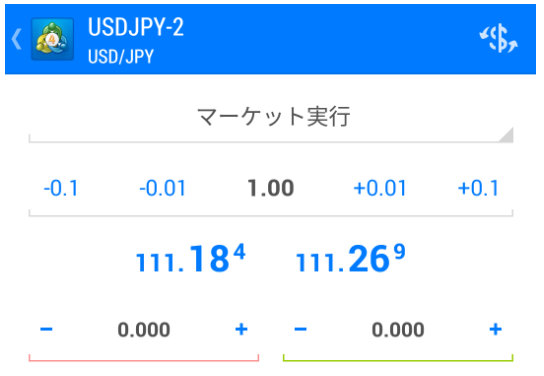
Android版のMT4では、成行注文の利用が可能です。Android版のMT4で成行注文を行うやり方について、以下のコンテンツで詳しく解説します。
参考記事:MT4(メタトレーダー4)Androidアプリの新規成行注文
Android版MT4の指値注文
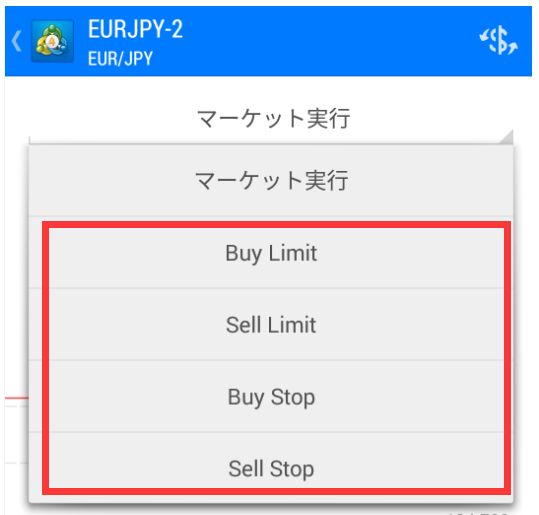
Android版のMT4では、指値注文や逆指値注文の利用が可能です。Android版のMT4で指値注文や逆指値注文を行うやり方について、以下のコンテンツで詳しく解説します。
参考記事:MT4(メタトレーダー4) Androidアプリの新規指値注文
Android版MT4の決済注文
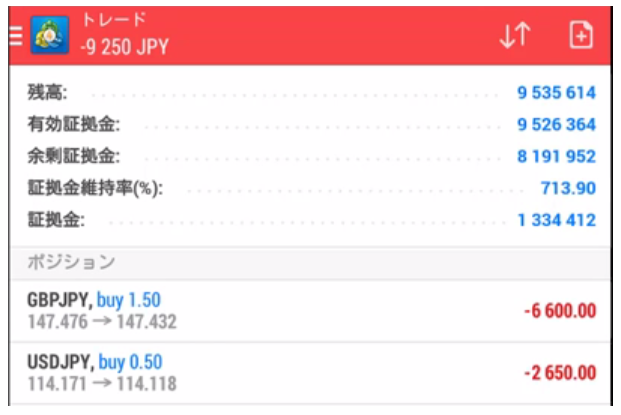
Android版のMT4では、成行注文や指値注文、逆指値注文での決済が可能です。Android版のMT4で成行注文や指値注文、逆指値注文で決済するやり方を、以下のコンテンツで詳しく解説します。
参考記事:MT4のAndroidアプリ版の決済注文(成行および指値)
Android版MT4のチャート表示や時間軸の変更方法

Android版MT4でチャートを表示する方法や通貨ペアの変更方法、時間軸の変更方法、インジケーターの追加・削除方法などを、以下のコンテンツで詳しく解説します。
参考記事:MT4のAndroid版のチャート表示や時間軸の変更方法などを紹介
スマホ版MT4で注文やアラートの通知を受ける方法
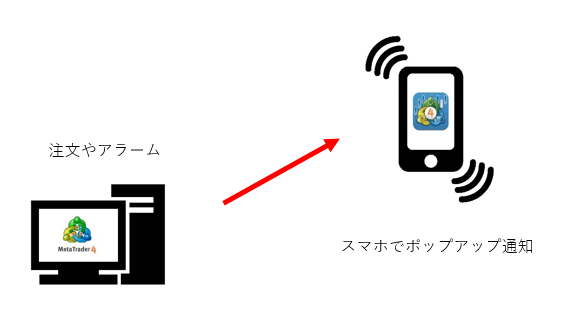
スマホ版MT4では、MT4からの約定通知やアラームをポップアップでスマホに通知させる機能があります。スマホ版MT4で注文やアラートの通知を受ける方法について、以下のコンテンツで詳しく解説します。
参考記事:スマホでMT4(メタトレーダー4)の通知を受け取る方法
MT4のインジケーターを導入する方法
MT4では、外部のインジケーターの導入が可能です。MT4にインジケーターを導入する方法、OANDA証券が提供するオリジナルインジケーターなどを詳しく解説します。
MT4のインジケーターにインジケーターを表示する方法

MT4は、インジケーターにインジケーターの表示が可能です。例えばRSIに移動平均線を表示させられます。MT4のインジケーターにインジケーターを表示する方法について、以下のコンテンツで詳しく解説します。
参考記事:MT4のインディケーターにインディケーターを追加する方法を紹介
OANDA証券が提供するオリジナルインジケーター一覧
OANDA証券では、独自開発したオリジナルインジケーターの提供を行っています。OANDA証券の口座をお持ちの方は、すべてのオリジナルインジケーターを無料でご活用いただけます。
例えば、MT4で表示されている時間は日本時間ではありません。日本時間で何時なのか分かりにくい欠点があります。OANDA証券では、ユーザーが使いやすいように日本時間を表示するインジケーターの開発・提供を行っています。

参考記事:MT4に日本時間を表示する方法は?インジケーターや設定方法も解説
また日本時間を表示するインジケーターの他にも、お客様の取引に役立つインジケーターを豊富に開発・提供しています。
OANDA証券が開発・提供するオリジナルインジケーターは、以下の通りです。
- MT4(メタトレーダー4)Oanda-Donchianの使い方
- Oanda Alarm Managerとは?設定方法も紹介
- Oanda Merket Managerとは?設定や使い方も紹介
- Oanda Tick Chart Traderとは?取引方法も紹介
- Oanda Correlation Traderとは?設定方法を紹介
- Oanda Keltner indicatorとは?設定方法を紹介
- Oanda Renko Chartとは?見方や設定方法を紹介
- Oanda Sentiment Traderとは?設定方法も紹介
- Oanda Pivot indicatorとは?使い方や設定方法
- Oanda Gravity indicatorとは?設定方法を紹介
- Oanda Symbol Info indicatorの意味や使い方
- Oanda Bar Changer indicatorの使い方
- Oanda Correlation Matrixとは?使い方も紹介
- Chart-In-Chartとは?設定方法や使い方を紹介
- MT4(メタトレーダー4)Oanda Excel RTDの使い方
- 週明けの窓チェックインジケーター
- 市場開始レンジ戦略インジケーター
OANDA証券では、上記で解説したインジケーターの他にも、約70種類以上のオリジナルインジケーターの開発・提供を行っています。インジケーターに関しては、「MT4/MT5のおすすめインジケーターライブラリ」を御覧ください。
MT4で自動売買(EA)を始める方法
MT4は、自動売買を使った取引が可能です。MT4で自動売買を始める方法や始める前のバックテスト、パラメータの最適化などを詳しく解説します。
MT4で自動売買(EA)を始める前の準備やダウンロード方法

MT4は自動売買(EA)での取引が可能です。しかし自動売買を始めるには、稼働環境や自動売買のダウンロードなどを行う必要があります。MT4で自動売買を始める前の準備やダウンロード方法などを、以下のコンテンツで詳しく解説します。
参考記事:MT4(メタトレーダー4)自動売買の導入方法①(自動売買の準備)
MT4で自動売買(EA)のバックテストを行う方法

MT4は、デフォルト機能である「ストラテジーテスター」を使い、自動売買のバックテストが行えます。自動売買で運用するなら、バックテストは必須機能です。MT4で自動売買のバックテストを行う方法について、以下のコンテンツで詳しく解説します。
参考記事:MT4でバックテストを行うやり方は?できない場合の対処方法も紹介
MT4で自動売買(EA)の最適化をする方法
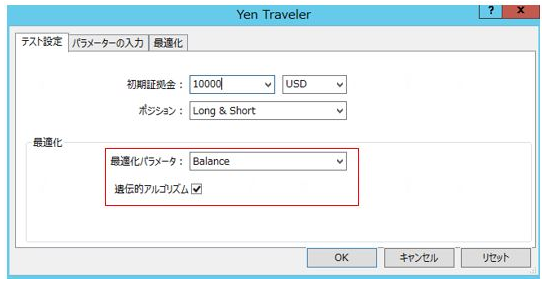
MT4はバックテストに合わせて、パラメータの最適化が可能です。パラメータの最適化は、どの数値が一番利益を出しているのかを検証できます。MT4で自動売買の最適化をする方法について、以下のコンテンツで詳しく解説します。
参考記事:MT4(メタトレーダー4)の自動売買の導入方法③(最適化)
MT4で自動売買(EA)を稼働する方法
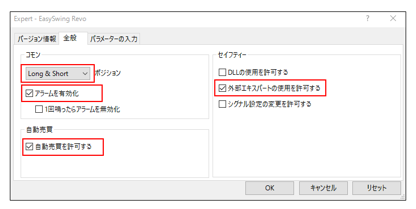
バックテストやパラメータの最適化を行った後、利益が期待できそうな自動売買なら取引を始めましょう。MT4で自動売買を稼働する方法について、以下のコンテンツで詳しく解説します。
参考記事:MT4(メタトレーダー4)の自動売買の導入方法④(自動売買の稼働)
MT4で自動売買を始めるならOANDA証券がおすすめ
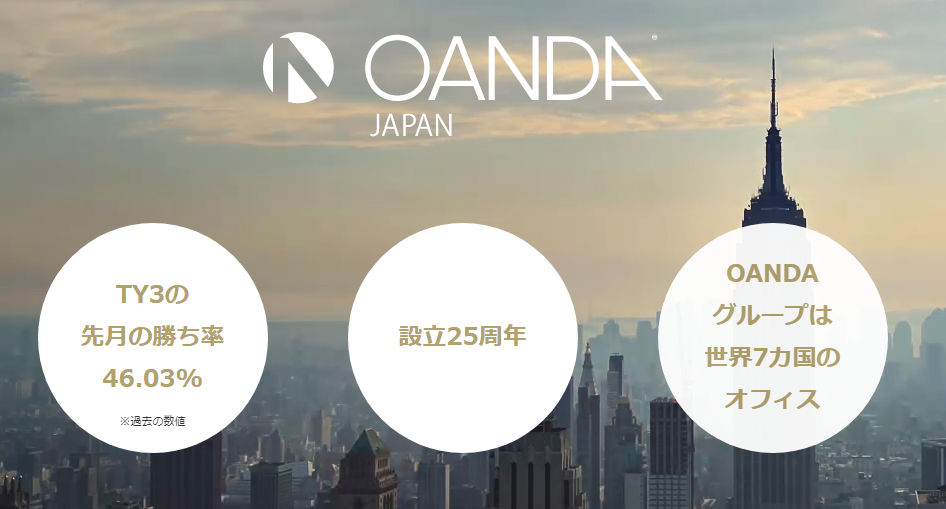
OANDA証券で自動売買を始めるメリットは、以下の通りです。
- 取引スキルに応じた幅広いコンテンツの提供
- オリジナル自動売買(EA)の提供
- VPSサービスによる高度な取引の実現
OANDA証券の自動売買をより詳しく知りたい方は、以下のコンテンツを御覧ください。
参考記事:MT4で自動売買を始めるならOANDAがおすすめ|設定方法も解説
MT4についてより詳しく知りたい方は、以下のコンテンツを御覧ください。
参考記事:MT4(メタトレーダー4)とは?5つの搭載機能を初心者向けに解説
代表的なVPSのお名前.comとABLENETについて、以下のコンテンツで詳しく解説しています。
参考記事:お名前.comのVPS(仮想専用サーバー)の契約手順からMT4・MT5でEA(自動売買ツール)を設定する方法
参考記事:ABLENETのVPS(仮想専用サーバー)の契約手順からMT4・MT5でEA(自動売買ツール)を設定する方法
MT4を学びたい方へオススメコンテンツ

OANDA証券ではMT4(メタトレーダー4)の基本的な使い方を、画像や動画を用いて詳しく解説します。OANDA証券が独自開発したオリジナルインジケーターや自動売買(EA)なども豊富に提供しています。OANDA証券の口座をお持ちであれば無料で使えるので、ぜひ口座開設をご検討ください。
本ホームページに掲載されている事項は、投資判断の参考となる情報の提供を目的としたものであり、投資の勧誘を目的としたものではありません。投資方針、投資タイミング等は、ご自身の責任において判断してください。本サービスの情報に基づいて行った取引のいかなる損失についても、当社は一切の責を負いかねますのでご了承ください。また、当社は、当該情報の正確性および完全性を保証または約束するものでなく、今後、予告なしに内容を変更または廃止する場合があります。なお、当該情報の欠落・誤謬等につきましてもその責を負いかねますのでご了承ください。